Así puedes guardar rutas en Google Maps
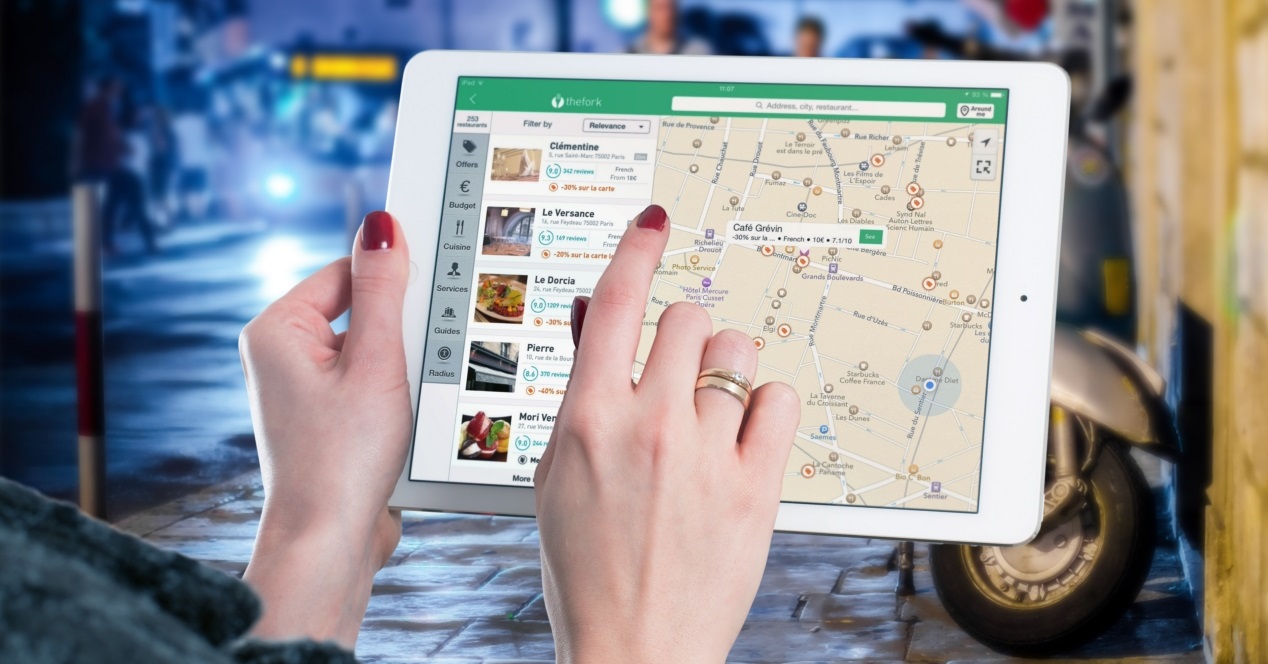
Google Maps es una de las aplicaciones de mapas más usada del momento. Viene preinstalada en los móviles Android y eso le otorga una gran ventaja. Además, aunque iPhone tiene su propia app de mapas, también está disponible para los teléfonos de la manzana. Una de sus funciones más útiles es la de poder guardar las rutas creadas previamente, con lo que estarán disponibles de manera rápida siempre que lo necesitemos.
Como decimos, esta app permite a los usuarios crear y guardas rutas de navegación. Para empezar, podemos crear una ruta en la aplicación de navegación desde diferentes dispositivos. Una opción es hacerlo desde el PC, ya que es una buena forma de planear un viaje y si sabemos donde vamos antes de emprender el viaje. Esto nos ahorra tiempo ya que podremos acceder a todas estas rutas guardadas en cuestión de segundos.
Así puedes guardar tus rutas en Google Maps
Al abrir la aplicación, verás en la parte superior la barra de búsqueda donde introduciremos introducir el destino al que quieres ir. Una vez que lo hayamos escrito, el mapa cambiará para mostrar la ubicación con un marcador rojo. Bajo este veremos varias opciones: Cómo llegar, Iniciar, Guardar, Etiqueta y Compartir. Para crear tu ruta deberás elegir uno de los dos primeros.
Pero si lo que quieres es saber cómo guardar rutas en Google Maps, los pasos a seguir son muy sencillos. Al entrar en el sitio web de Google My Maps, debes iniciar sesión en la parte superior derecha para así acceder a tu cuenta de Google y elegir la opción Crear un Mapa. Hecho esto, escribe la dirección del lugar al que quieres ir o el lugar desde el que vas a salir para así ir creando una ruta en el mapa. Al terminar, ponle un nombre al Mapa y selecciona Guardar.
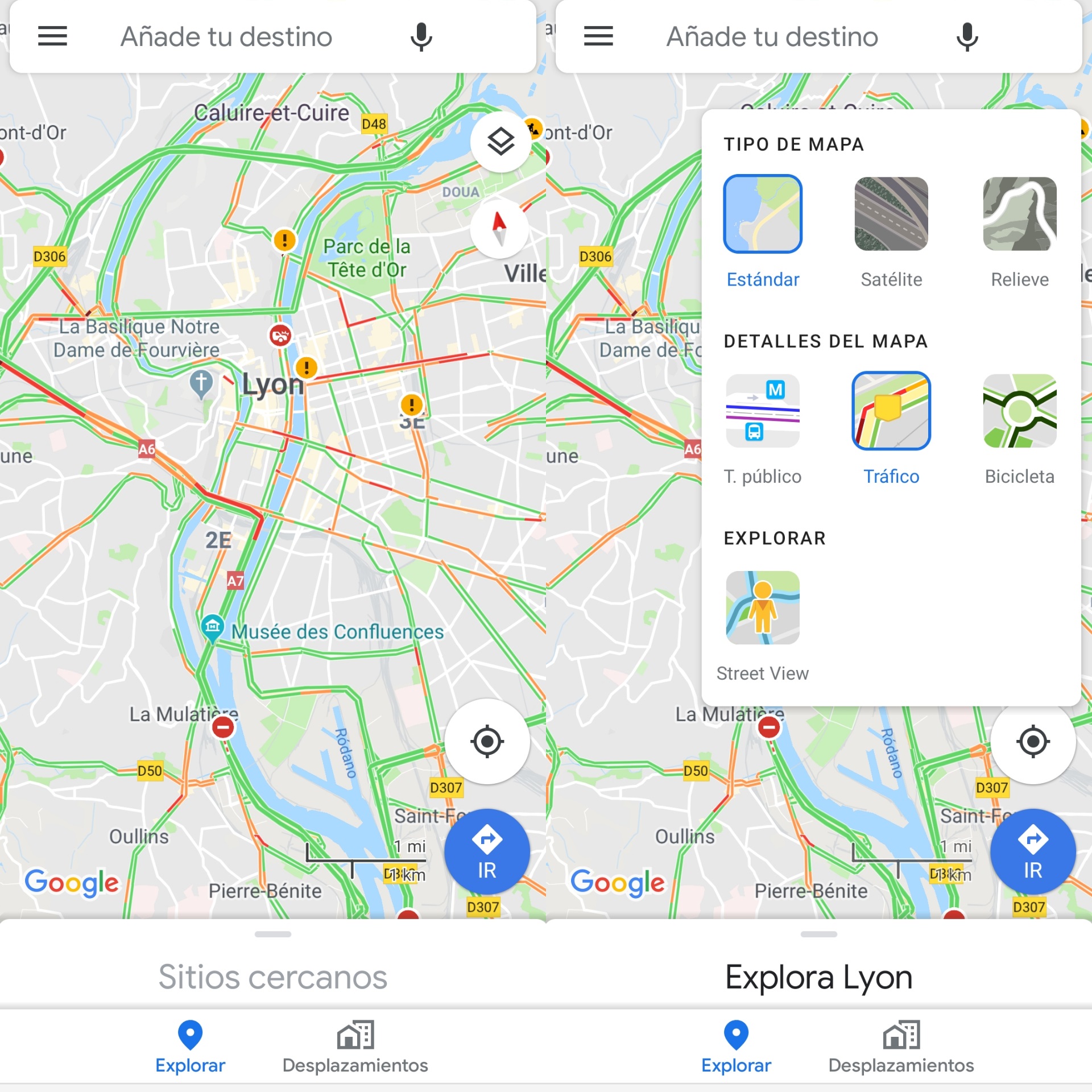
Consultar los mapas guardados
Una vez que tenemos guardadas las rutas en Google Maps, podremos consultarlas siempre que sea necesario. Para ello solo tendrás que entrar en Google Maps, y a la izquierda pulsar en el icono de tres rayas horizontales que tienes en la parte superior izquierda. Aquí te aparecerá una lista de opciones, y la que tendrás que elegir es Tus sitios. La ventana que se abre a continuación muestra la opción Mapas, donde verás los que hayas ido guardando.





